点击上方蓝字关注我们
shopify网站的再营销代码和转化跟踪代码,是Google Ads中国第一社群—优化师部落中,大家最关注的问题之一,本文通过视频和文字,演示了shopify购物广告插件Feed for google shopping,安装动态再营销代码和转化跟踪代码的方法。具体步骤如下:


1、打开Feedfor Google Shopping插件,点击“TrackingTags”-“Google Dynamic Remarketing & Conversion Tracking”
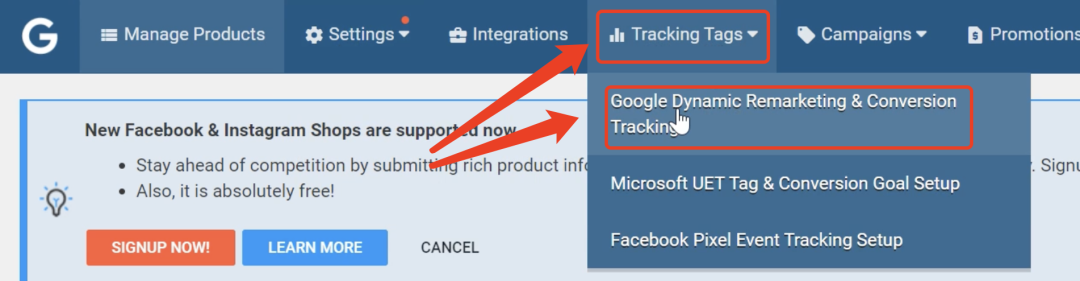
2、点击“Login with Google Ads”

注意这里的邮箱需要是与网站关联的GoogleAds邮箱,如下图蓝色区域的邮箱
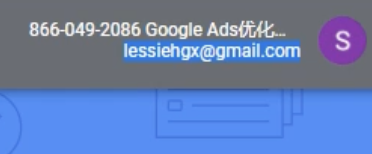
3、登录邮箱后,点击“允许”授予权限
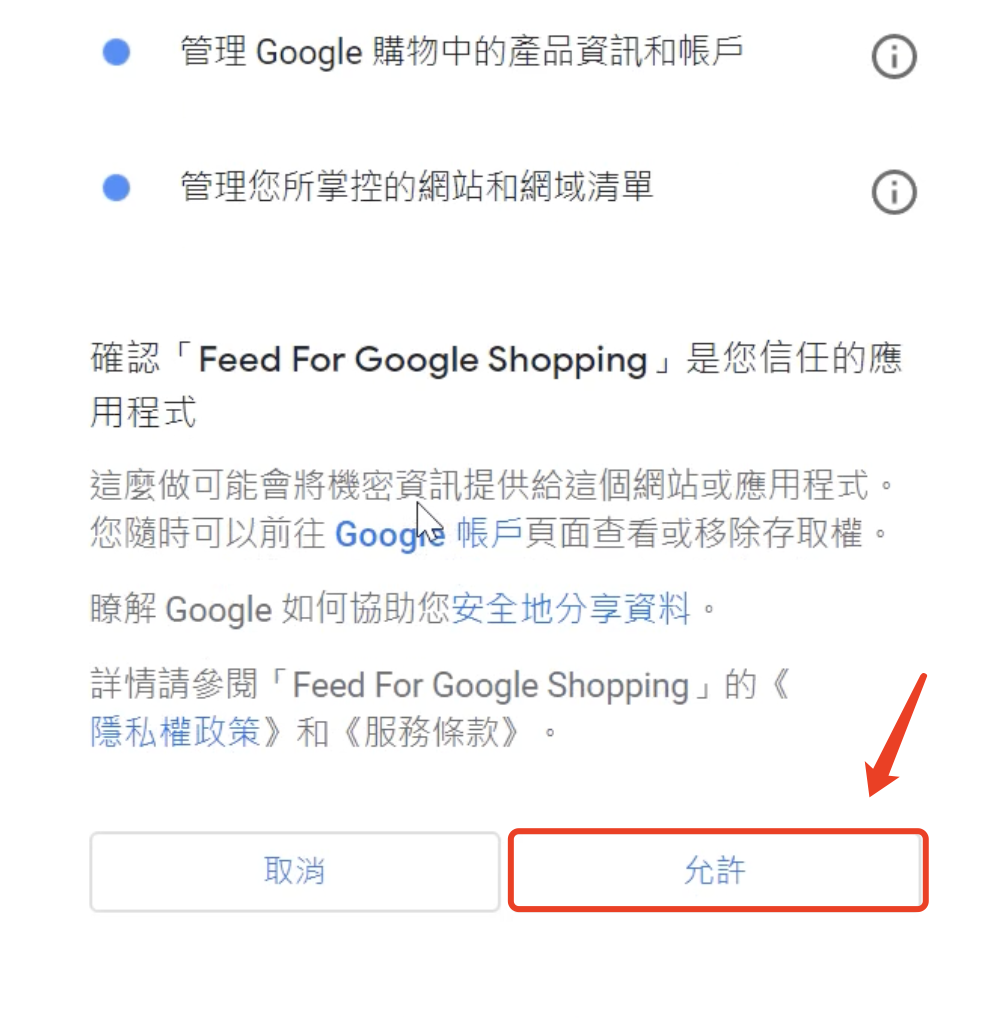
4、然后选择要关联的Google Ads账户,然后点击“LINK YOUR ACCOUNT”
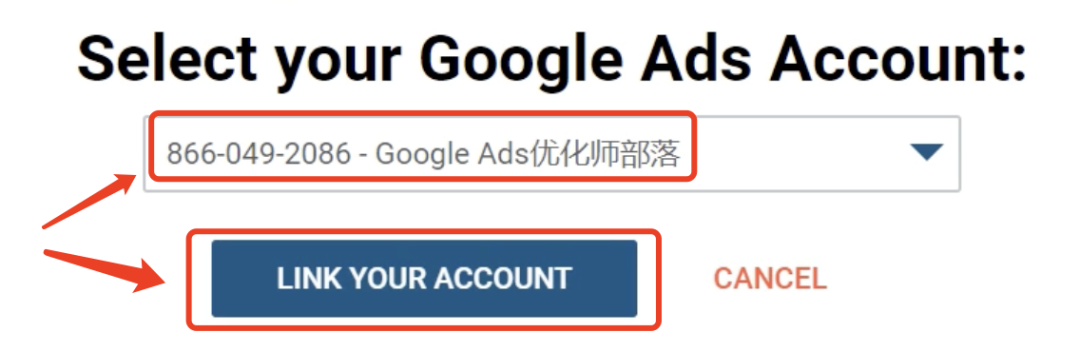
5、等待关联成功后,下划页面,选择要安装的代码,建议都勾选上,然后点击“CONTINUE”
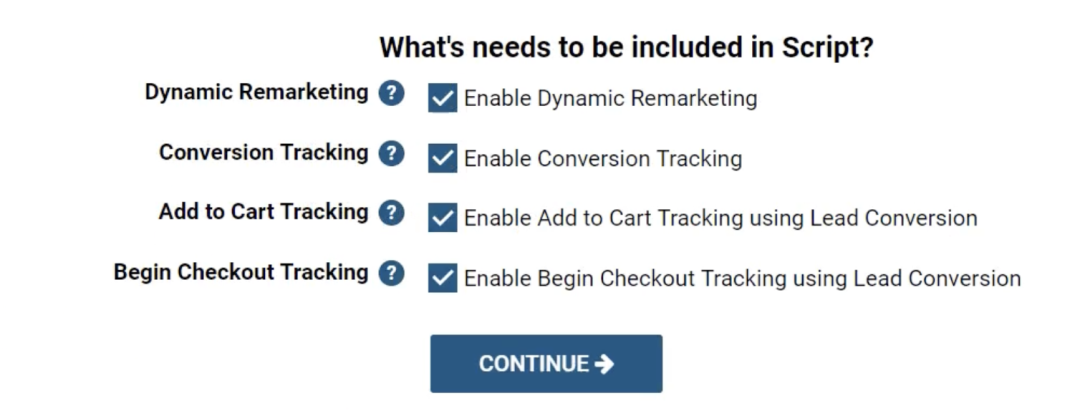
6、如果我们的Google Ads账户里没有创建过转化操作,则直接点击“CREATE NEW CONVERSIONS”;如果我们账户里有已创建好的转化操作,则在下方红框按钮的上方会出现已存在的转化操作,点击该操作,如此该插件则不会创建重复创建该操作,只创建不存在的转化操作
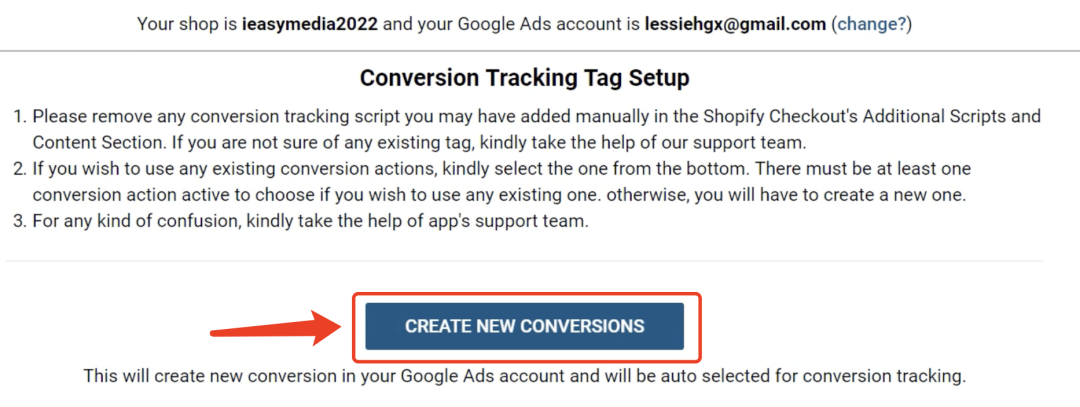
这样转化跟踪代码就添加成功了
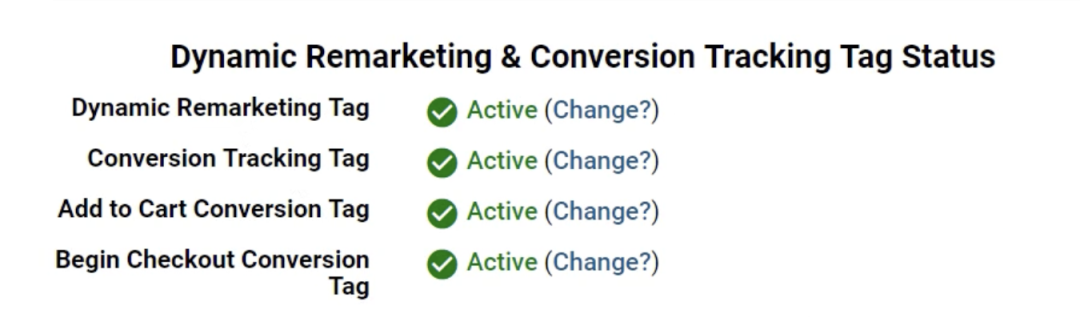
7、打开Google Ads转化设置页面,这时候可以可以看到转化操作已经创建成功,且只有Purchase转化被纳入到转化次数列中,加购和发起结账转化操作为“否”。如果不这么操作,这1次转化会被计算成3次,使统计不准确;

8、打开“工具与设置”-“受众群体管理器”
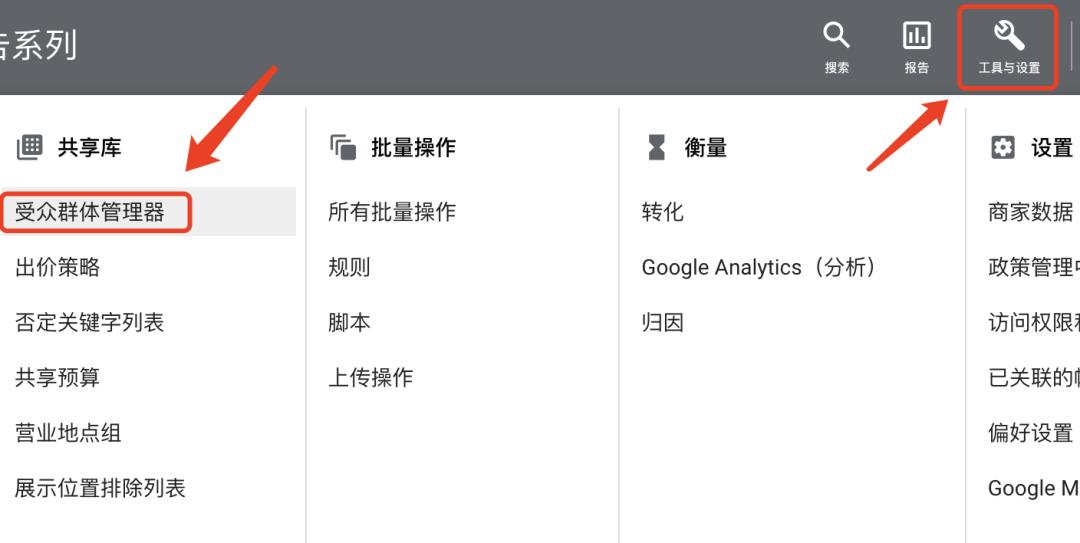
9、点击左侧菜单的“您的数据源”
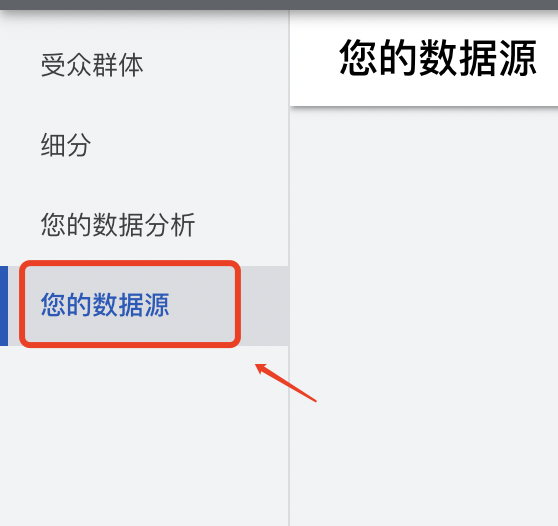
10、点击Google Ads代码-“设置代码”
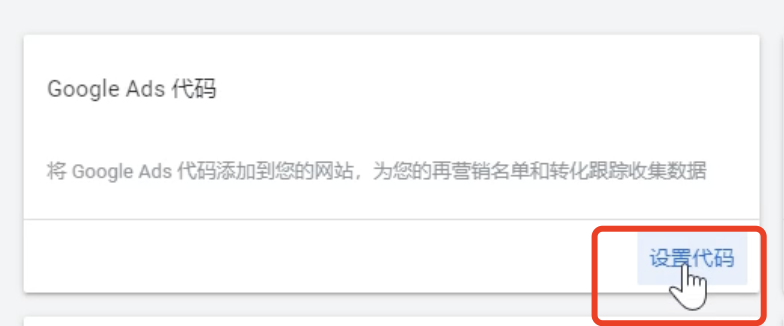
11、按照下图设置
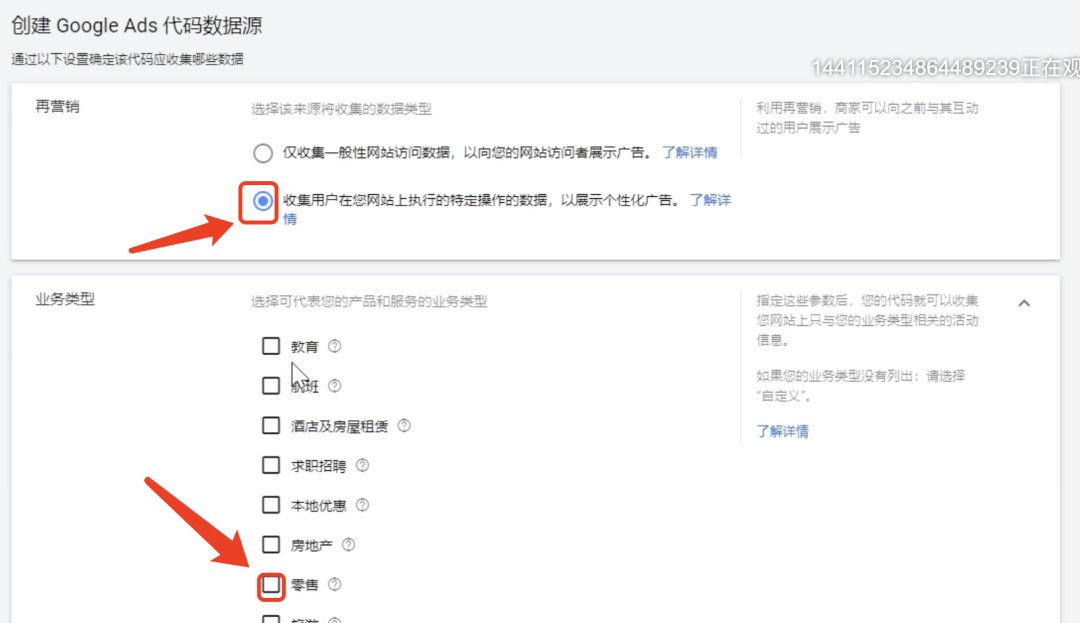
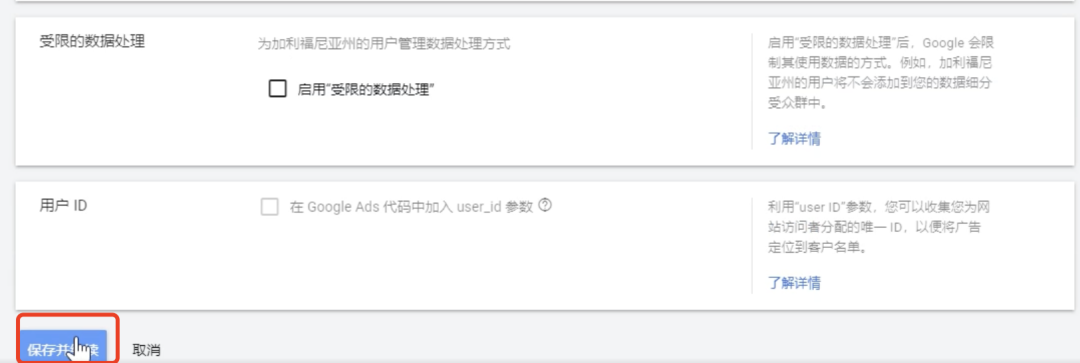
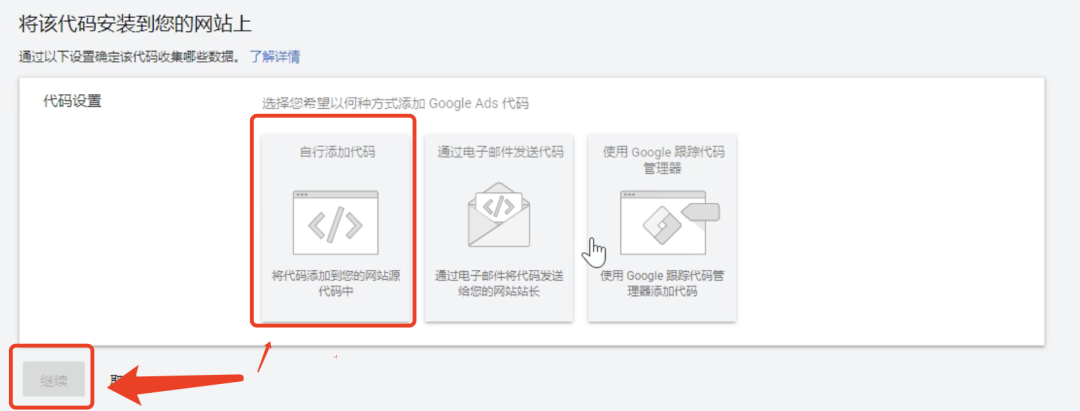
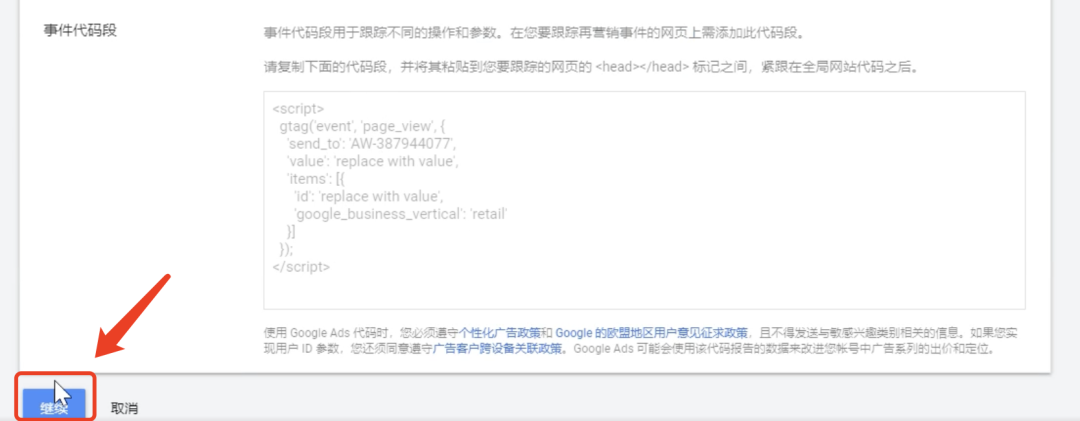
这样GoogleAds代码受众群体来源就设置好了,等待店铺有流量进入,24小时内受众群体会开始纳入用户;
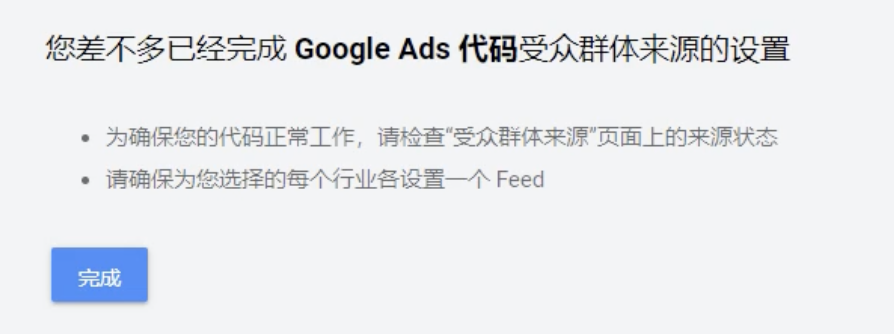
以上是通过Shopify插件安装GoogleAds再营销代码和转化跟踪代码的过程。
对谷歌广告投放和相关网站优化工具感兴趣的朋友,可以添加下面的微信,备注Google,免费进入我们的读者实战千人群,群成员享受以下福利:
1. Google/FB/Bing广告免费开户,优化师随时免费提供优化建议
2.广告费余额随时可退
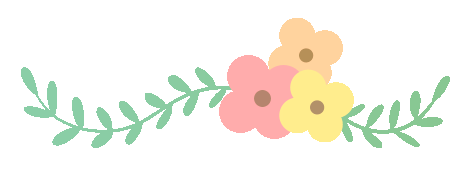
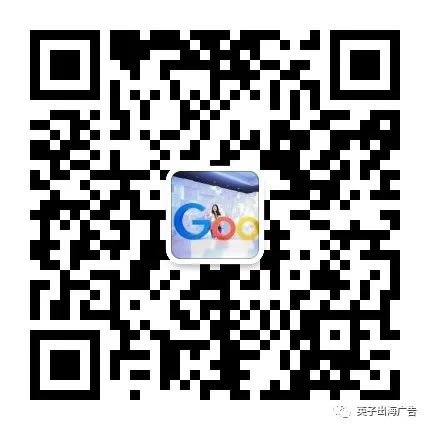
没时间解释了,快长按左边二维码备注Google进群~
文章为作者独立观点,不代表DLZ123立场。如有侵权,请联系我们。( 版权为作者所有,如需转载,请联系作者 )

网站运营至今,离不开小伙伴们的支持。 为了给小伙伴们提供一个互相交流的平台和资源的对接,特地开通了独立站交流群。
群里有不少运营大神,不时会分享一些运营技巧,更有一些资源收藏爱好者不时分享一些优质的学习资料。
现在可以扫码进群,备注【加群】。 ( 群完全免费,不广告不卖课!)
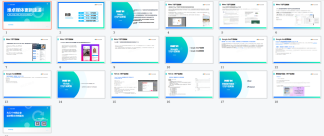
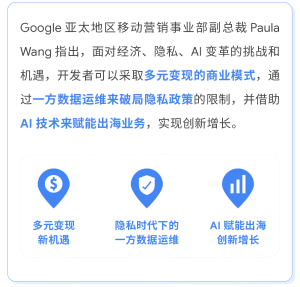
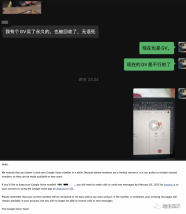
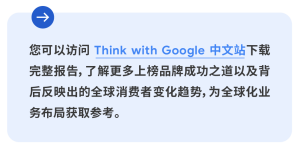



发表评论 取消回复